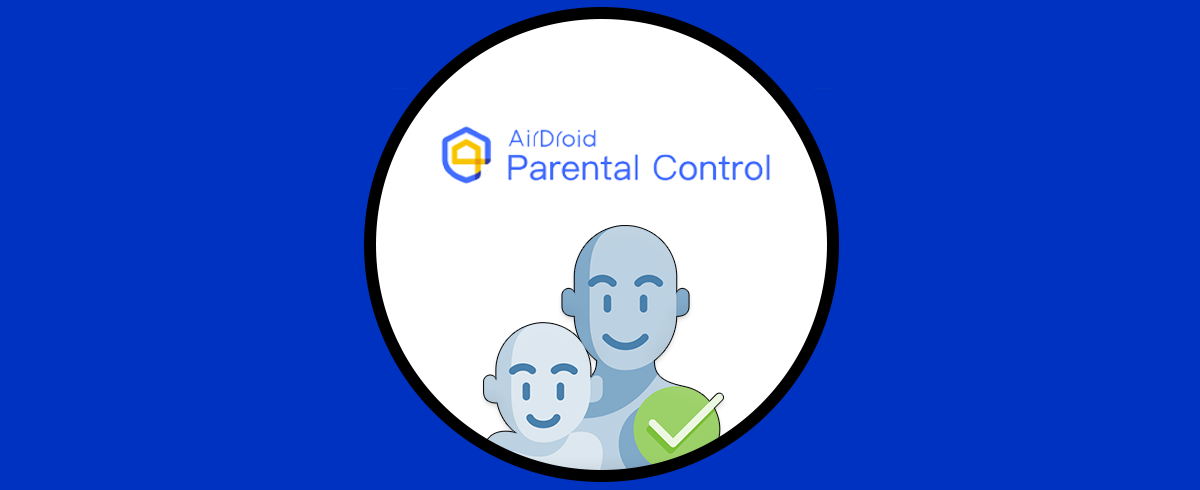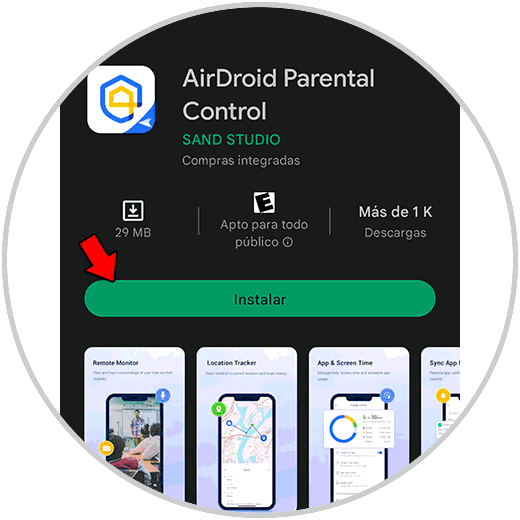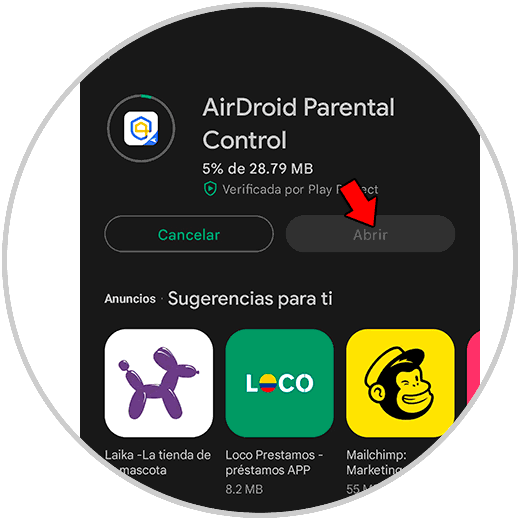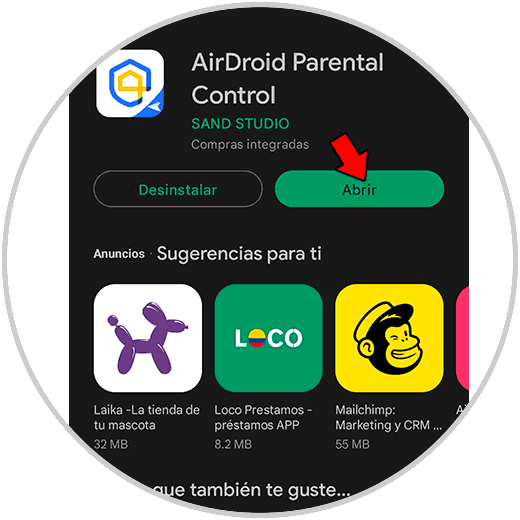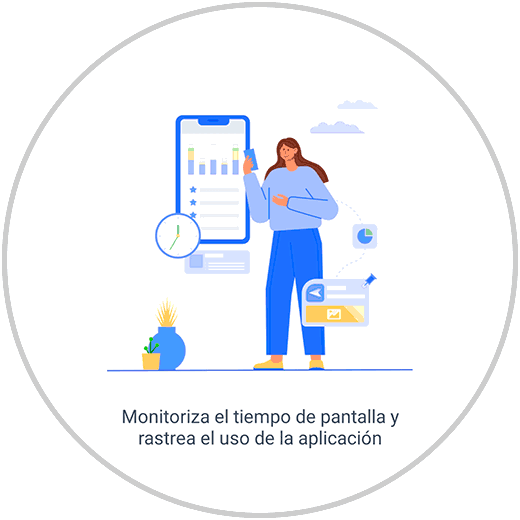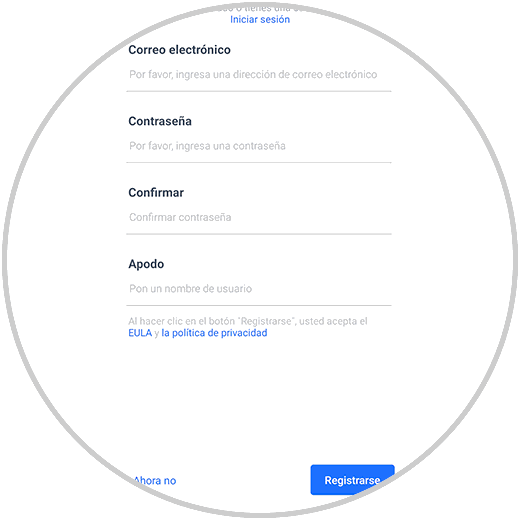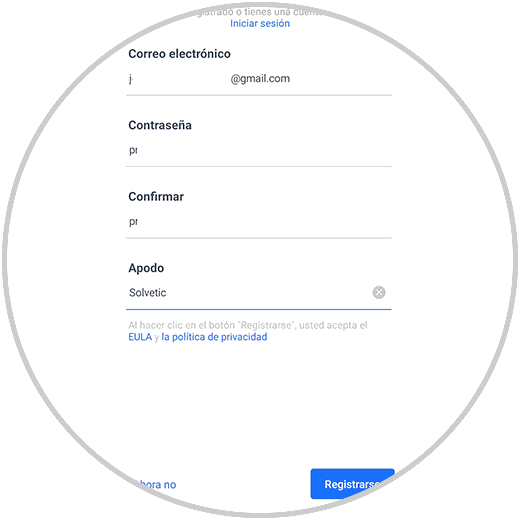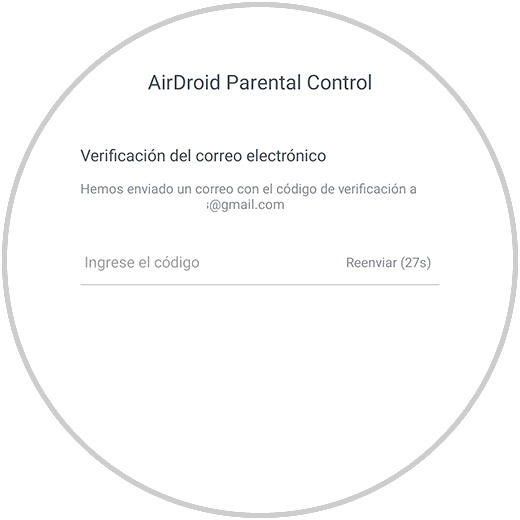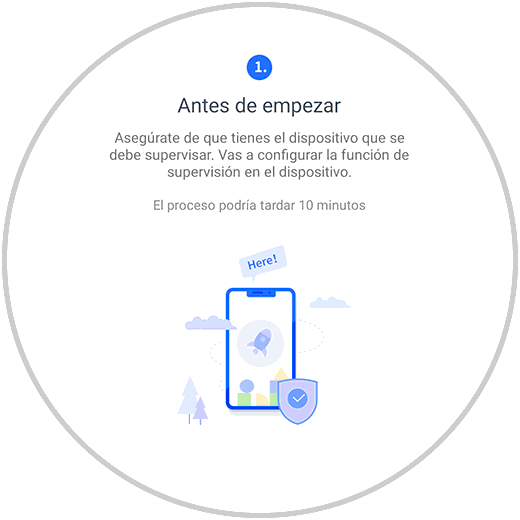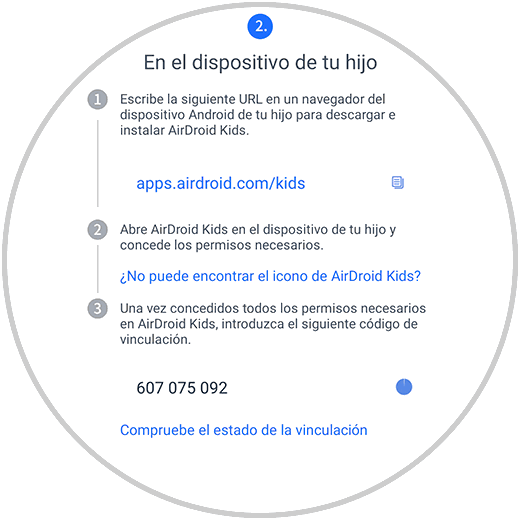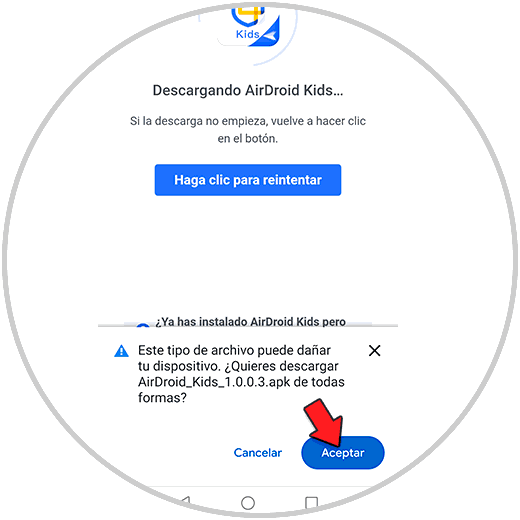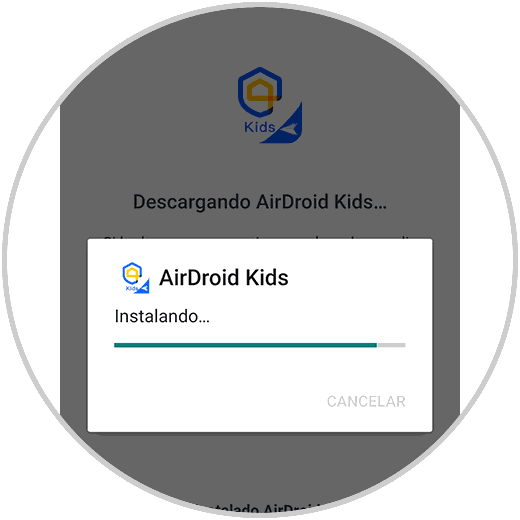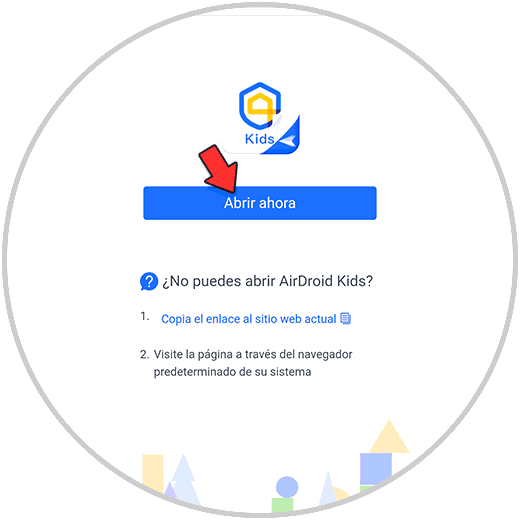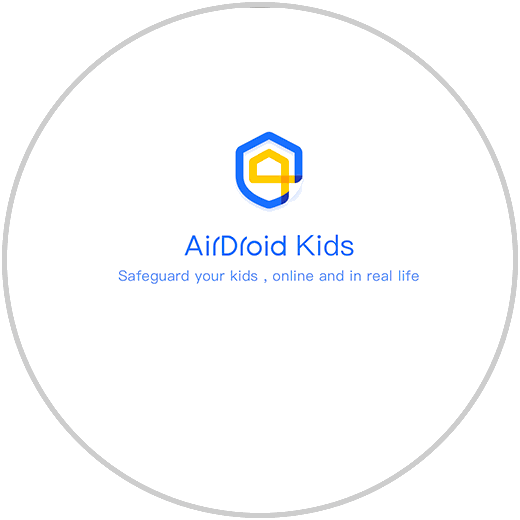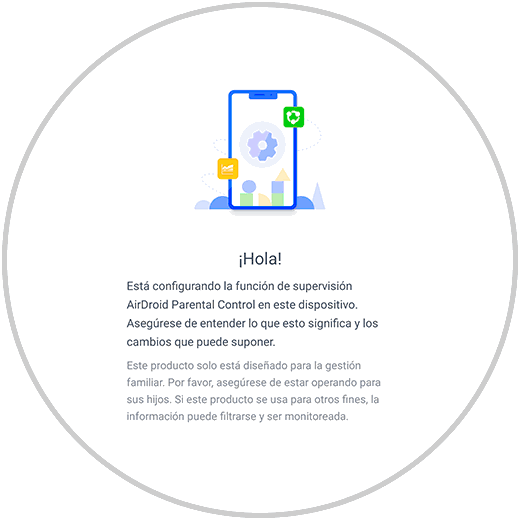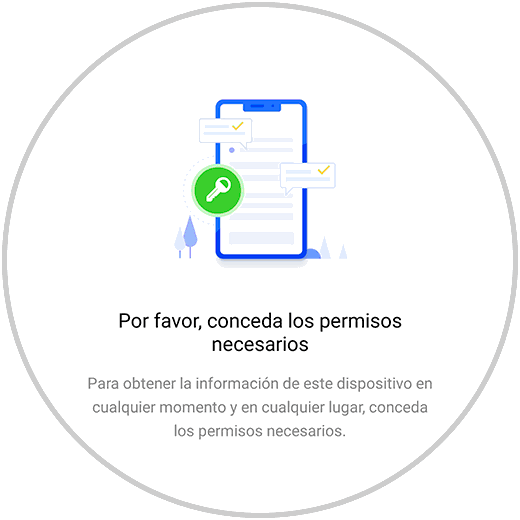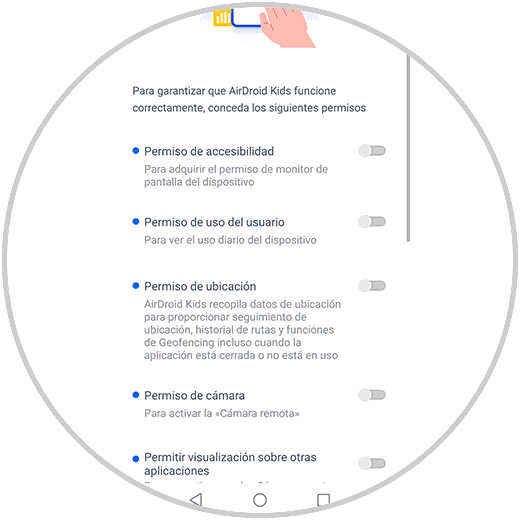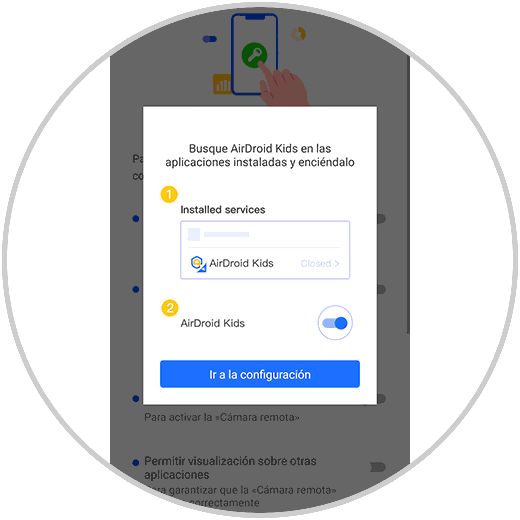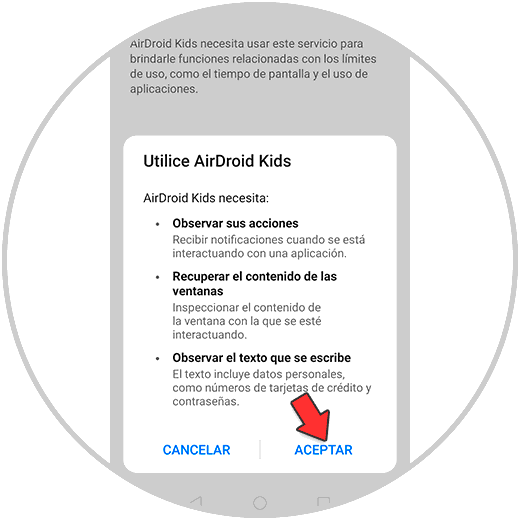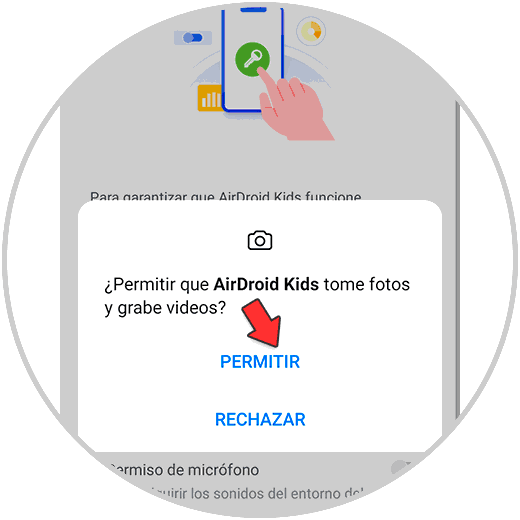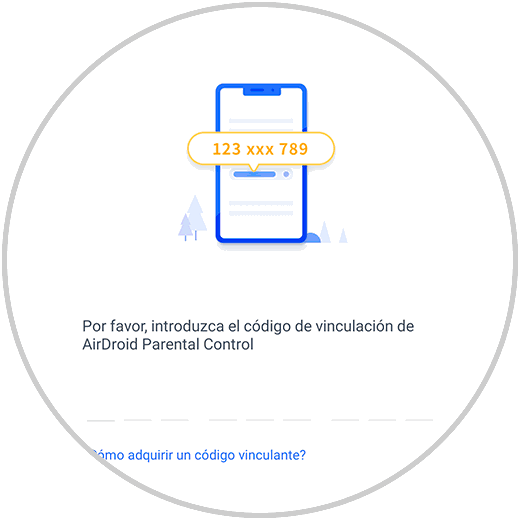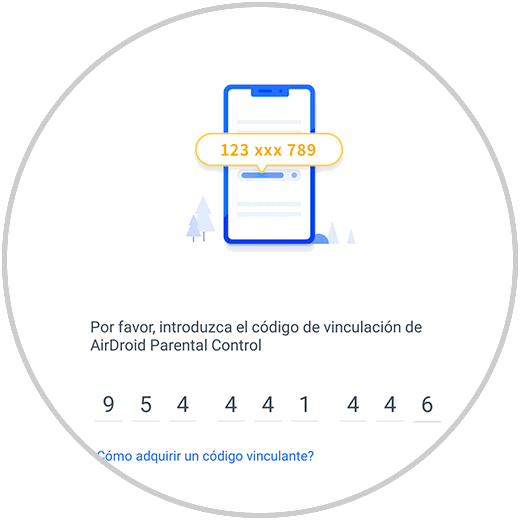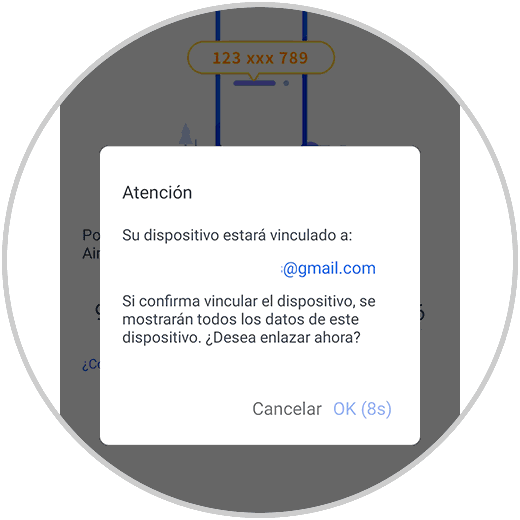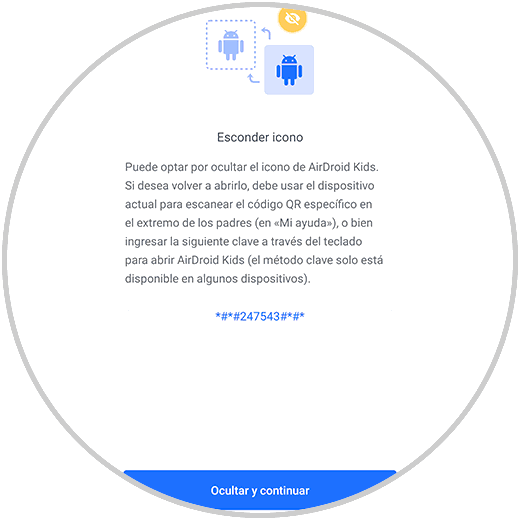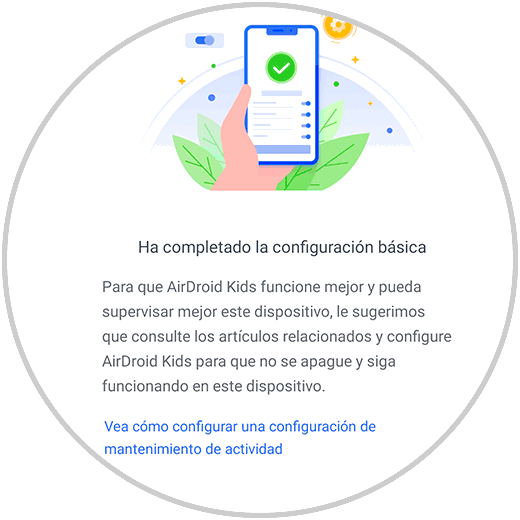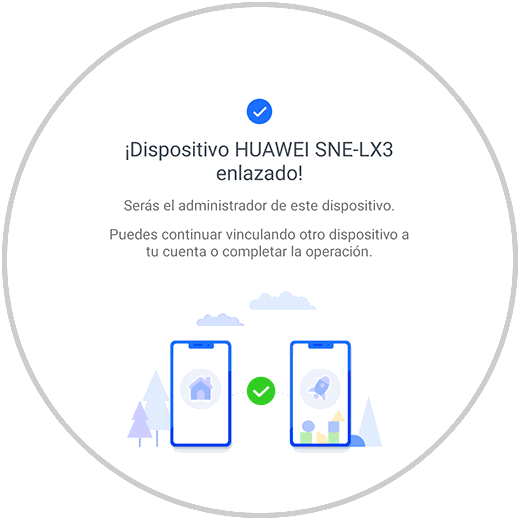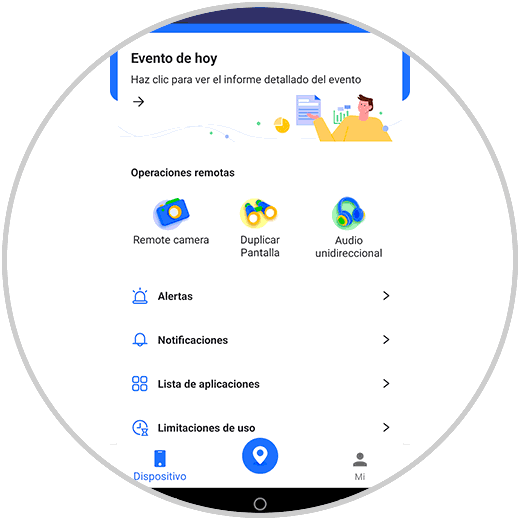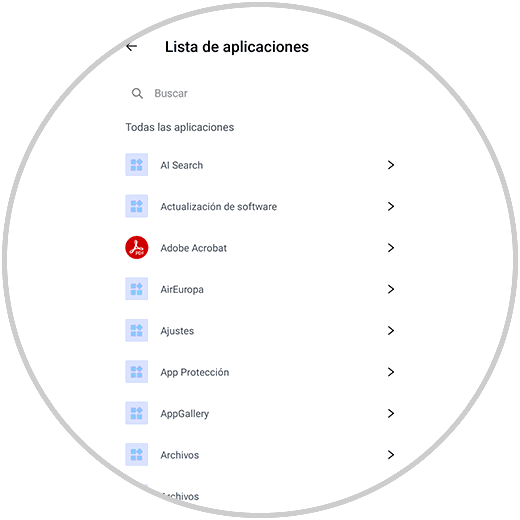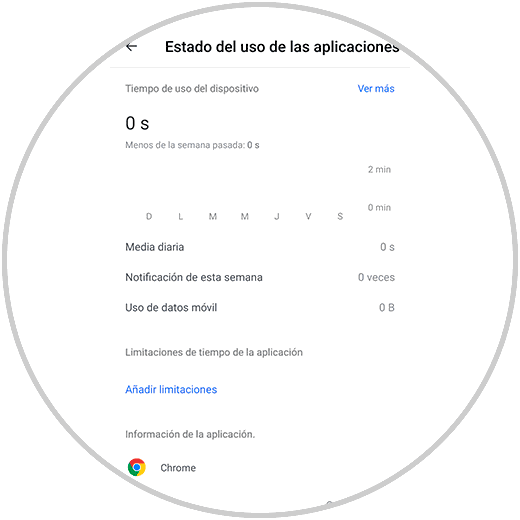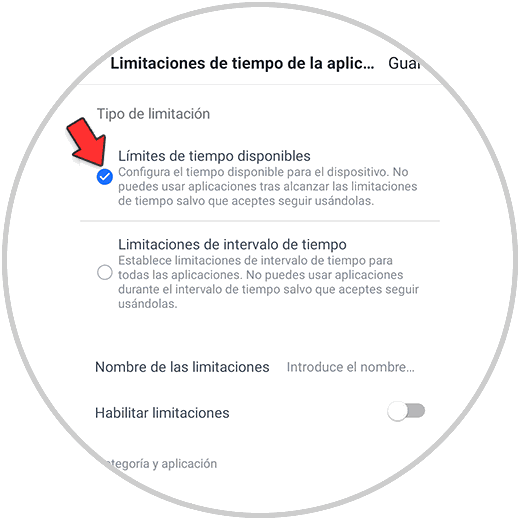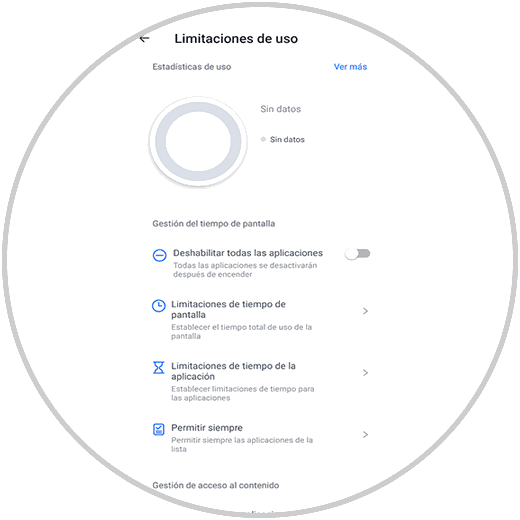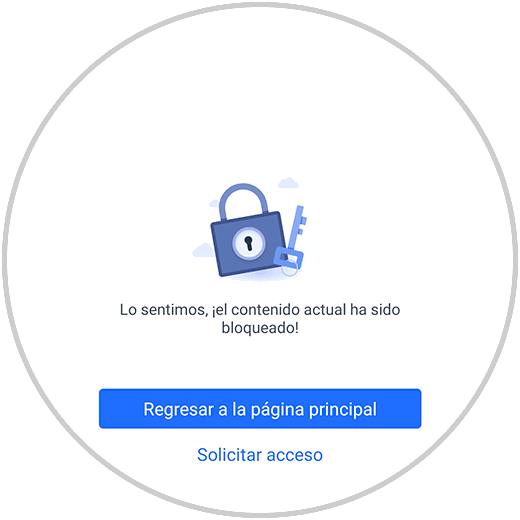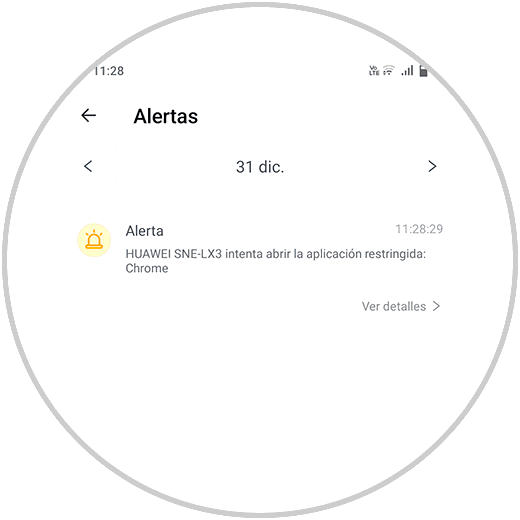La seguridad de nuestros hijos, sobrinos o personas que en cierto nivel pueden ser vulnerables en la red son una de las principales razones para buscar y contar con herramientas que ayuden a optimizar al máximo la seguridad y privacidad cuando se usa el móvil. Sabemos que en la actualizad al estar navegando en la web o en ciertas aplicaciones es posible que se abran enlaces a contenidos no adecuados para los más pequeños (adultos, drogas, armas, alcohol), y si llegasen a tenerse acceso a este contenido es posible que esto derive en situaciones delicadas tanto a nivel personal como familiar. Además, otro factor que influye en muchos problemas, es el tiempo de uso del dispositivo móvil, por lo que es interesante también poder controlar esto.
Para ayudar a mitigar o controlar lo que los pequeños o personas a nuestro cargo ven en los dispositivos móviles, disponemos de una aplicación de control parental para Android e iOS llamada AirDroid Parental Control.
- Permite rastrear la ubicación en tiempo real
- Es posible supervisar las actividades en los dispositivos vinculados
- Podemos ver la información y el uso de la aplicación por periodos de tiempo
- Es posible programar el tiempo en pantalla de manera global y por aplicación
- Se genera un informe diario donde se especifican detalles como el uso total de tiempo de pantalla, aplicaciones más usadas, cantidad de notificaciones generadas y uso de datos móviles o Wi-Fi
- Nos permite definir el tiempo total de pantalla o bien crear una serie de reglas para aplicaciones únicas
- Podemos bloquear el acceso total a las apps del móvil
- Nos da la posibilidad de generar áreas geográficas específicas con el fin de recibir alertas cuando las personas a cargo o nuestros hijos entren o salgan de esas zonas
- Cuenta con función de cámara remota y función de audio unidireccional con el cual es posible ver y escuchar de forma remota todo lo que sucede con los pequeños
- Es posible realizar seguimiento de aplicaciones de redes sociales como WhatsApp, Twitter, Facebook y en base a ello recibir alertas
- Todos los datos se transfieren a través de una conexión segura para evitar el robo de estos
- $9.99 de forma mensual
- $19.99 de forma trimestral
- $59.99USD con el plan anual
Solvetic explicará de forma detallada cómo instalar y usar AirDroid Parental Control en Android para de este modo tener el control total de lo que hacen nuestros hijos y así conservar siempre la seguridad de los accesos que tienen en el teléfono.
- Cámara de teléfono para niños con control remoto: Otra de las opciones que ofrece la cámara remota de la app es que se puede utilizar como monitor para niños. Para ello puedes poner un dispositivo Android junto a la habitación del niño por ejemplo y controlarlo.
- Audio unidireccional: Otra de las opciones que tienes es que vas a poder escuchar los sonidos de fondo del dispositivo remoto utilizando la opción de Audio unidireccional en tiempo real. Con esta función vas a poder escuchar el entorno. De este modo no vas a tener que estar mirando la pantalla, ya que podrás escuchar que está pasando al otro lado de la pantalla con esta función y determinar si ocurre algo sospechoso o que tengas que poner interés.
- Pantalla espejo del teléfono del niño: Con esta función vas a poder supervisar de forma remota las actividades en línea de los niños en tiempo real. De este modo vas a poder controlar las actividades digitales, para que los niños no corran peligro.
Cómo instalar y usar AirDroid Parental Control
La app esta disponible para descargar en el siguiente enlace. Pulsamos en “Instalar”
Se iniciará la descarga de esta:
Esperamos que llegue a su final. Pulsamos en “Abrir”
En la parte inicial veremos una serie de consejos sobre lo que hace AirDroid Parental Control:
Después de esto veremos lo siguiente:
Allí debemos crear nuestra cuenta ingresando la información requerida
Una vez ingresado esto pulsamos en “Registrarse” y veremos esto. En el correo registrado recibiremos un código para validar la identidad, una vez lo ingresemos veremos esto:
Pulsamos en Siguiente y se tendrá acceso a la configuración inicial:
Esta información debe ser usada en el móvil de nuestro hijo o persona a cargo, en dicho móvil abrimos una nueva pestaña e ingresamos la URL indicada, veremos el siguiente mensaje:
Pulsamos en Aceptar para iniciar la descarga:
Se dará paso a la instalación:
Veremos el proceso de instalación.
Una vez instalada veremos esto. Pulsamos en “Abrir ahora”
Se abrirá la app en el dispositivo a monitorear:
Veremos el siguiente mensaje:
Es momento de conceder los permisos necesarios para el uso correcto.
Pulsamos en el signo de flecha para ver los diversos permisos a conceder:
Pulsamos en cada interruptor para ser redireccionados a ese permiso:
Veremos las acciones necesarias:
En base al tipo de permiso cambia el estilo:
Después de asignar los permisos veremos lo siguiente:
Allí será necesario ingresar el código que tenemos en el móvil del padre:
Pulsamos en OK para ver la siguiente advertencia:
Si estamos seguros del correo registrado pulsamos en OK y se abrirá lo siguiente:
En este caso se ocultara el icono de AirDroid para no revelar que se está realizando el monitoreo de las actividades, pulsamos en “Ocultar y continuar” para finalizar la configuración:
En nuestro móvil, el de la persona responsable, veremos que el móvil se ha vinculado de forma correcta. Pulsamos en OK.
Se tendrá acceso a las diversas herramientas y opciones de monitoreo disponibles:
Navegamos por las opciones, por ejemplo, pulsamos en “Lista de aplicaciones” para ver todas las apps en el móvil remoto:
Al acceder a una app es posible tener una vista completa de ella, tiempo de uso, cantidad de notificaciones, uso de datos, etc:
Podemos acceder a la opción “Limites de uso” para ver lo siguiente:
Allí es posible un límite completo o por periodos de tiempo, se tendrá acceso a un conjunto de opciones mas completo para limitar el tiempo:
En caso de activar el interruptor “Deshabilitar todas las aplicaciones”, el niño al momento de acceder a alguna app vera lo siguiente:
En nuestro móvil recibiremos las notificaciones en tiempo real para tener un control mucho más preciso:
Vemos como esta aplicación es ideal para supervisar y controlar todas las actividades de los pequeños y así tener la certeza de que se hace todo bajo integridad.